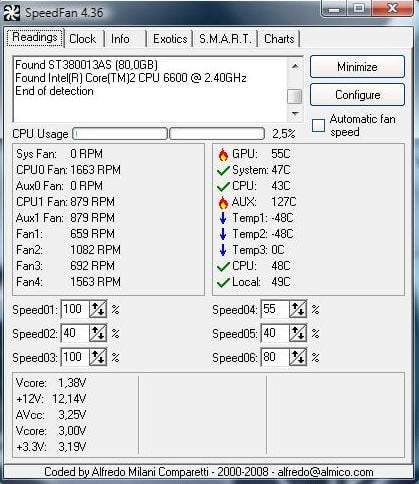Bilgisayar ısı testi yapan programlar ile fan hızı, işlemci ve anakart ısılarını kontrol altında tutabilirsiniz.
Her bilgisayarın belirli bir performans sunma sınırı vardır. Kullanıcı, bilgisayarın performansını zorlayacak işlemler yaptığı zaman ya da farklı dış etkenlere bağlı olarak bilgisayarlar ısınabilir. Isınma bir sorun değildir ancak bilgisayarın çok ısınıyor olması olası sorunların önünü açacaktır.
Çeşitli donanım parçalarından gelen ısı biriktiği için ısının dağıtılması gerekir, aksi takdirde parçalar aşırı ısınabilir.
Bilgisayar ısı testi yazımızda okuyacağınız konu başlıkları;
- Bilgisayar neden ısınır?
- Bilgisayarda hangi parçalar ısı üretir?
- İdeal işlemci sıcaklığı nedir?
- İdeal ekran kartı sıcaklığı nedir?
- Bilgisayar ısı testi nasıl yapılır?
- Bilgisayar ısı testi programları nelerdir?
- Isı testi programı SpeedFan nasıl kullanılır?
Bilgisayar neden ısınır?
Isı, bilgisayarın çalışmasının bir yan ürünüdür. Belirli bir bilgisayar modeline bağlı olarak ısı çıkışı değişkenlik gösterebilir. Örneğin; yüksek performanslı bir bilgisayar, düşük performanslı bir bilgisayara göre önemli ölçüde daha fazla ısı üretir. Bu normaldir.
Bilgisayarın aşırı ısınmasına yol açan başlıca etkenler;
-
Video oyunları oynama
-
Sistem bakımı yapma
-
Disk yazma veya kopyalama
-
Çok sayıda ve büyük dosya kopyalama ve yapıştırma
-
Bir ağdan dosya indirme veya ağa dosya yükleme
-
Film izleme
-
Internet’ten film ve müzik akışı gerçekleştirme
-
Video veya ses verisi oluşturma
-
Aynı anda işlemci ağırlıklı birkaç programı birden çalıştırma
-
Bilgisayarınızı sunucu olarak çalıştırma
-
Birden çok bilgisayar arasında dosya paylaşımı yapma
gibi çok daha uzayacak bir liste yazılabilir.
Bilgisayarda hangi parçalar ısı üretir?
Bilgisayardaki en çok ısıyı aşağıdaki parçalar üretir:
-
CPU -Merkezi İşlem Birimi
-
GPU – Grafik İşlemci Birimi (GPU)
-
Soğutucu Plaka
-
HDD – Sabit disk
-
ODD – Optik Disk Sürücüsü
İdeal işlemci sıcaklığı nedir?
Bilgisayardaki bileşenlerin ideal sıcaklıkları iki başlık altında incelenir. Bu başlıklar işlemci “boştayken” ve “yük altındayken” olarak isimlendirilir. Aynı zamanda ideal sıcaklık değerleri tek bir değer olarak değil, bir aralık olarak belirlenir. Buna göre ideal işlemci sıcaklığı boştayken 35-50 derece, yük altındayken ise 60-85 derece aralığındadır.
İdeal ekran kartı sıcaklığı nedir?
Tıpkı işlemci gibi ekran kartları da “boşta” ve “yük altında” olarak iki farklı ideal sıcaklık aralığına sahip. Bu aralıklar ekran kartı boştayken 30-40 derece, ekran kartı yük altındayken ise 60-85 derece olarak belirleniyor. Son zamanlarda 85 derecenin üstüne çıkması zararsız olarak değerlendirilen ekran kartları piyasaya sürülüyor. Yeni ekran kartlarından birini kullanıyorsanız kendi modelinizin kapasitesini kontrol etmelisiniz.
Bilgisayar ısı testi nasıl yapılır?
Bilgisayar sıcaklıklarını ölçmek için bilgisayar ısı testi yapabileceğiniz programlar kullanabilirsiniz.
Bilgisayar ısı testi programları bilgisayarınızdaki RAM, SSD, anakart gibi farklı bileşenler üzerindeki sıcaklığı ölçerler.
Bilgisayar ısı testi programları
Bilgisayar sıcaklığını ölçmek için aşağıdaki prgramları kullanabilirsiniz.
- HWMonitor
- Hardware Monitor
- Core Temp
- SpeedFan
- Rainmeter
- HWİNFO
- AIDA64 Extreme
- Paessler PRTG
SpeedFan nasıl kullanılır?
Speedfan bilgisayarların fan ısı ayarlarının hangi derecede bulunduğunu dijital olarak gösteren harika bir uygulamadır.
Ücretsiz olarak kullanabileceğiniz SpeedFan, basit ama farklı seçenekler sunan arayüzü ile dikkat çekiyor. Bilgisayarınız içindeki fanların dönüş çalışma hızlarını, CPU ve anakart ısısı gibi donanım bilgilerini anakartınızda bulunan bir chip BIOS’a rapor eder. Bu bilgilere Windows üzerinden ulaşmanız mümkündür.
Program çalışmaya başladığı zaman bilgisayarın genel sıcaklığını, fan hızını, voltaj akımlarını, sabit disk sıcaklığını gösteren bir tablo sunuyor. Dilerseniz, tablodaki verileri bir grafik olarak görebilir ve böylecek bilgisayar sıcaklık ölçme işlemini grafikler üzerinden takip edebilirsiniz.
Speedfan’ı buraya tıklayarak indirebilirsiniz.